Cara Menambahkan Admin Ke Halaman Facebook Anda & Mengelola Peran Halaman Bisnis
Diterbitkan: 2021-02-28Sesekali, Anda atau orang yang bekerja dengan Anda pasti bertanya atau mencari di Google, “ Cara menambahkan admin ke Halaman Facebook ” atau “Cara menambahkan orang ke Halaman Facebook saya”.
Jadi jika itu Anda, kabar baik, Anda berada di tempat yang tepat!
Facebook memungkinkan Anda menambahkan orang dengan tingkat izin yang berbeda ke Halaman Anda. Dan tidak ada batasan jumlah orang yang dapat memiliki peran di Halaman Bisnis Facebook.
Mari kita langsung saja. Inilah cara menambahkan admin ke Halaman Facebook Anda!
Bergabunglah dengan Webinar Hari Ini bersama Larry Kim!
Atau Daftar untuk Putar Ulang Gratis
Pelajari semua tentang Alat BARU dari MobileMonkey hingga 10X Keterlibatan Instagram dengan Otomatisasi Perpesanan.

Cara Menambahkan Admin ke Halaman Facebook
Mari kita mulai dengan versi pendek.
Berikut cara menambahkan Admin ke Halaman Facebook Anda:
- Langkah 1. Klik pada tab Pengaturan di Halaman Bisnis Facebook Anda.
- Langkah 2. Buka menu Page Roles di kolom kiri.
- Langkah #3. Ketik nama atau email di kotak dan pilih orang dari daftar yang muncul.
- Langkah #4. Klik Editor untuk memilih peran dari menu tarik-turun, pilih Admin, dan klik Tambahkan .
- Langkah #5. Admin baru menerima pemberitahuan. Peran Halaman yang Ada = Menunggu Keputusan.
- Langkah #6. Peran Halaman baru diterima. Peran Halaman yang Ada = Diterima.
Ingatlah bahwa jika Anda bukan berteman dengan orang yang Anda tambahkan, mereka harus menerima undangan Anda sebelum mereka dapat mulai membantu Anda mengelola Halaman Anda.
Jika Anda perlu mempelajari cara mengedit peran Halaman Facebook di halaman bisnis, buka di sini.
Dan sekarang untuk versi lengkap tentang cara menambahkan Admin ke Halaman Facebook dengan tangkapan layar langkah demi langkah!
Langkah 1. Klik pada tab Pengaturan di Halaman Bisnis Facebook Anda
Buka Halaman Bisnis Facebook Anda dan temukan tab "Pengaturan" di bagian bawah bilah menu di sisi kiri halaman Anda.
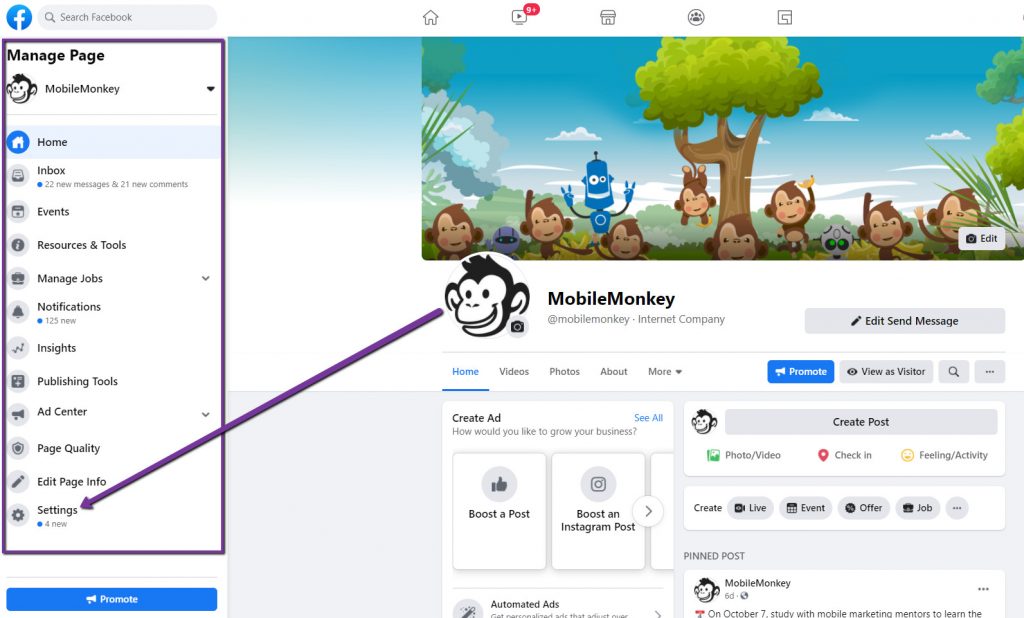
Langkah 2. Menu Peran Halaman Facebook
Dari menu Peran Halaman, Anda dapat mengelola setiap peran di halaman Anda.
Klik pada tab "Peran Halaman" dari bilah menu di sisi kiri halaman. Ini akan membuka menu Peran Halaman.
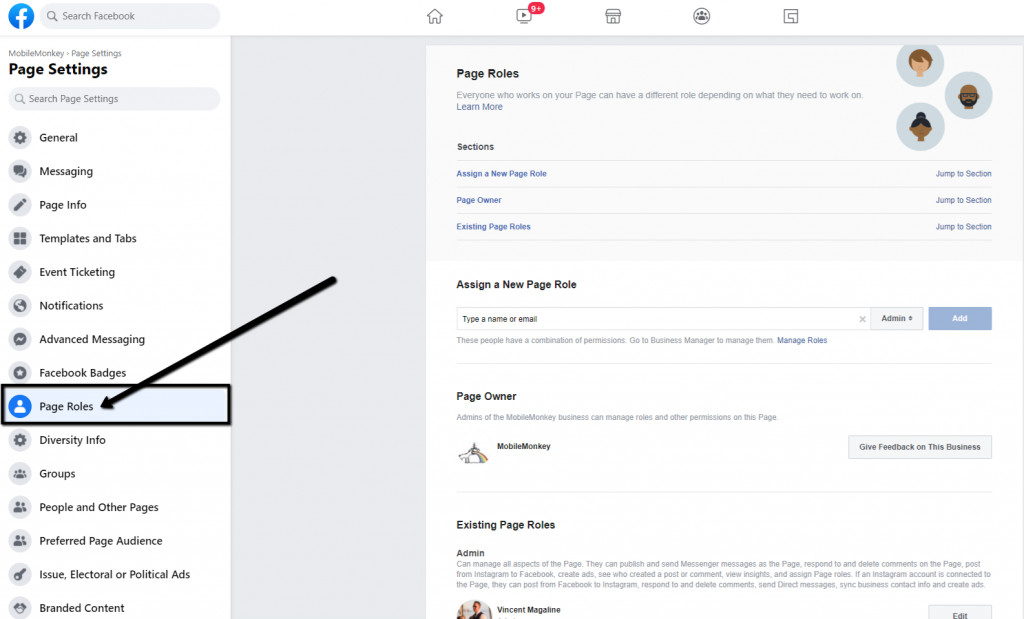
Langkah #3. Tambahkan Admin ke Halaman Bisnis Facebook Anda
Di bagian “Tetapkan Peran Halaman Baru”, mulailah mengetik nama orang yang ingin Anda tetapkan ke halaman. Menu tarik-turun akan menawarkan saran dan Anda dapat memilih orang yang Anda inginkan dari sana.
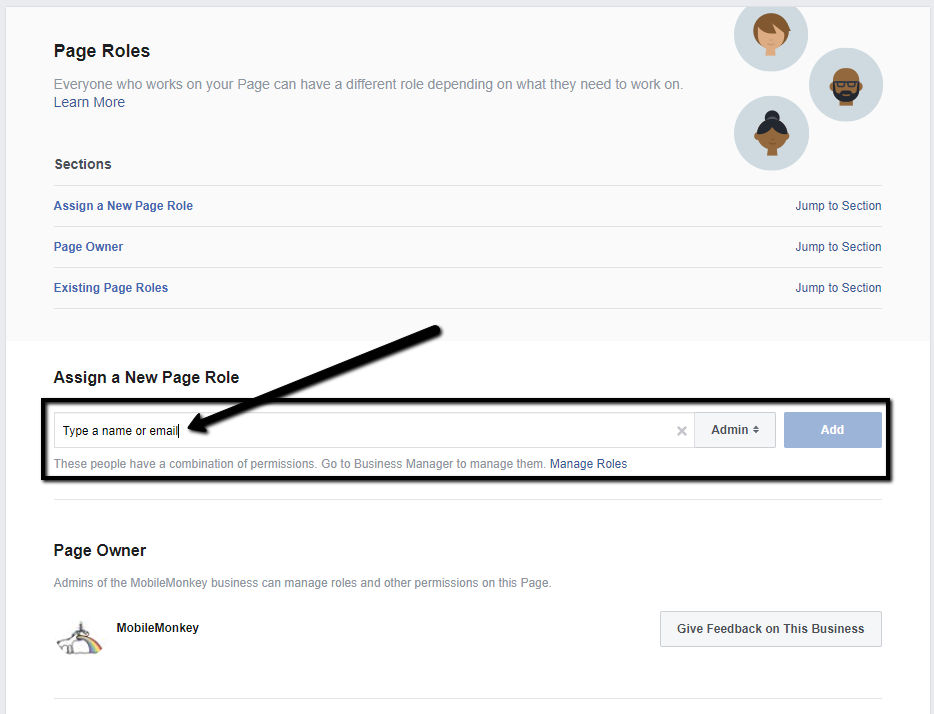
Setelah Anda memiliki nama yang tepat, klik "Tambah." Facebook kemudian akan meminta Anda untuk memasukkan kembali kata sandi Anda untuk memastikan bahwa Andalah yang membuat perubahan.
Catatan: Akan ada pengingat pop-up berwarna biru yang berbunyi, “ Jika Anda menambahkan admin baru ke Halaman Anda, harap diingat bahwa mereka akan memiliki izin yang sama seperti yang Anda lakukan untuk membuat perubahan pada Halaman ini . ”
Langkah #4. Tetapkan Peran Halaman Baru untuk Admin
Juga di bagian “Tetapkan Peran Halaman Baru”, klik menu di sebelah nama mereka untuk memilih opsi “Admin”.
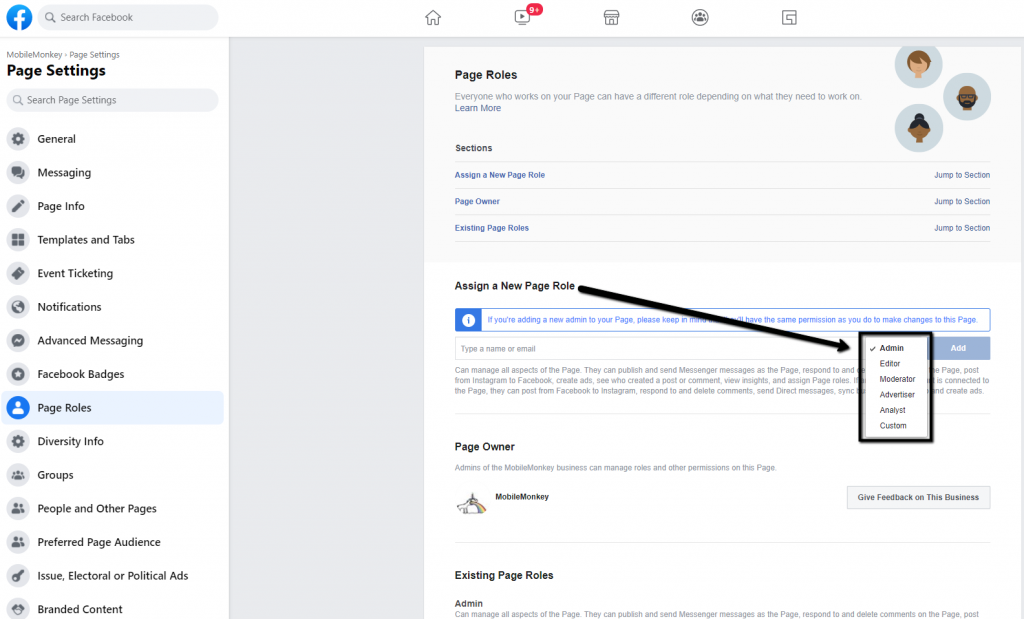
Anda dapat mengatur sejumlah peran yang berbeda, masing-masing dengan izin berbeda yang akan muncul di bawah bilah pencarian saat Anda memilih salah satu Peran Halaman berikut:
- admin
- Editor
- moderator
- Pemasang iklan
- Analis
- Kebiasaan
Langkah #5. Peran Halaman yang Ada – Tertunda
Masih pada menu Peran Halaman, di bawah “Peran Halaman yang Ada”, nama orang tersebut sekarang akan muncul dengan pesan “tertunda” di sebelahnya dengan warna merah.
Langkah #6. Peran Halaman yang Ada – Diterima
Akhirnya, langkah terakhir tentang cara menambahkan admin ke halaman Facebook!
Setelah orang yang Anda tetapkan Peran Halaman ini untuk menerima pemberitahuan, mereka dapat menerima dan peran mereka akan muncul di bawah bagian "Peran Halaman yang Ada".
DAPATKAN ALAT INSTAGRAM BARU DARI MOBILEMONKEY
Kembangkan pengikut dan keterlibatan Instagram dengan alat baru untuk influencer, artis, merek, dan bisnis D2C. Daftar untuk menjadi yang pertama menggunakan alat yang menghasilkan keterlibatan elit melalui DM Instagram.
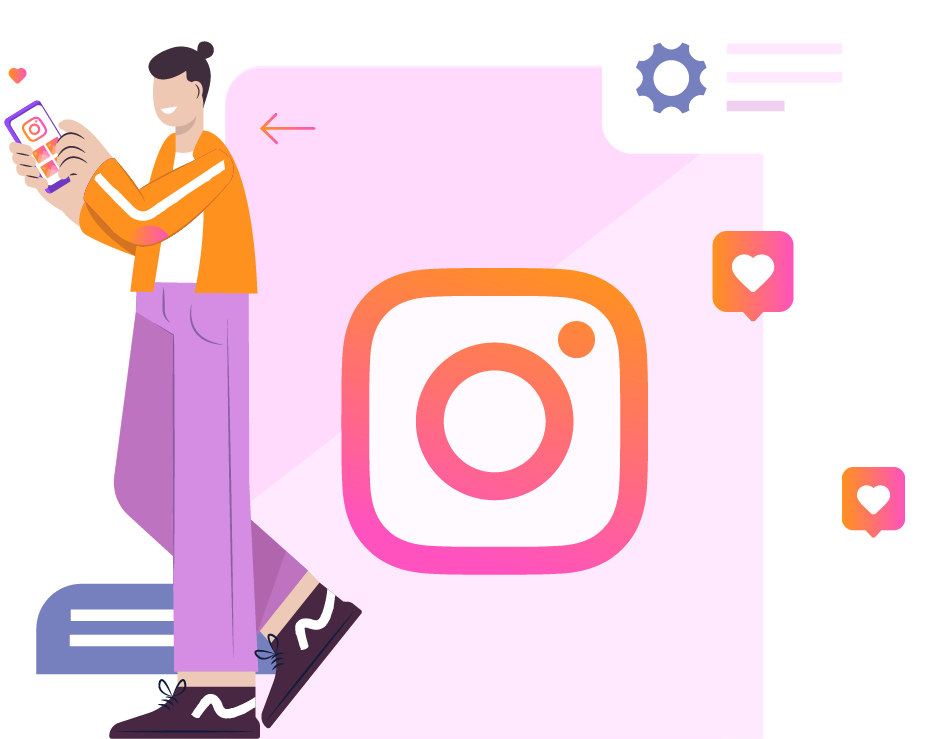
Cara Mengedit Peran Halaman di Halaman Bisnis Facebook
Langkah 1. Temukan bagian Peran Halaman yang Ada dari menu Peran Halaman
Bagian Peran Halaman yang Ada menunjukkan kepada Anda setiap orang di halaman Anda, dikategorikan berdasarkan izin mereka.
Misalnya, Anda dapat memiliki beberapa orang di bawah Admin dan satu orang di bawah Moderator.
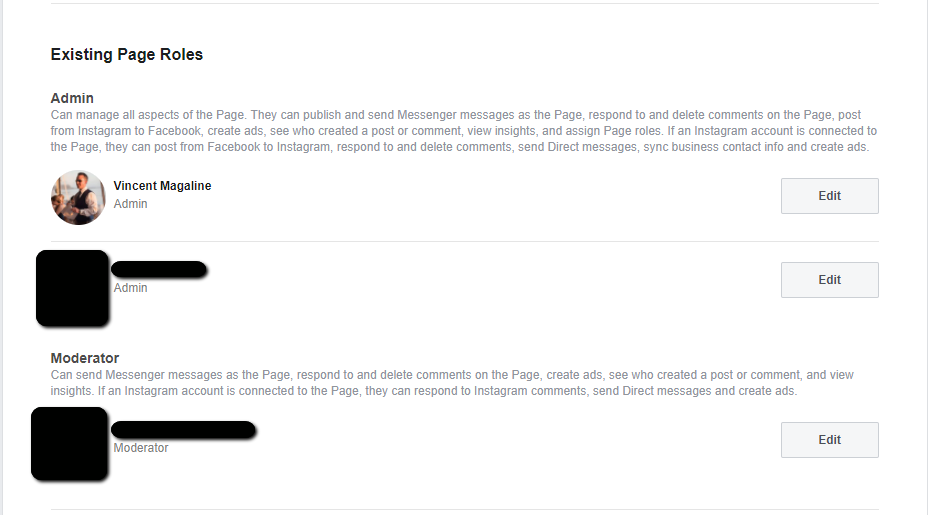
Langkah 2. Bagaimana mengubah peran halaman yang ada
Peran Halaman yang ada diatur oleh berapa banyak izin yang mereka pegang.
Anda juga dapat menggunakan menu ini untuk mengedit izin setiap orang di halaman Anda. Jadi, jika Anda sudah memiliki seseorang sebagai Editor, Anda dapat mengubahnya menjadi Admin dengan mengklik tombol “Edit” di sebelah kanan.
Saat Anda mengeklik “Edit”, menu tarik-turun akan muncul yang memungkinkan Anda memilih peran lain untuk orang itu. Dengan cara ini, tidak perlu menambahkannya ke halaman Anda lagi.
Anda juga dapat menggunakan bagian menu ini untuk menghapus orang dari halaman Anda.
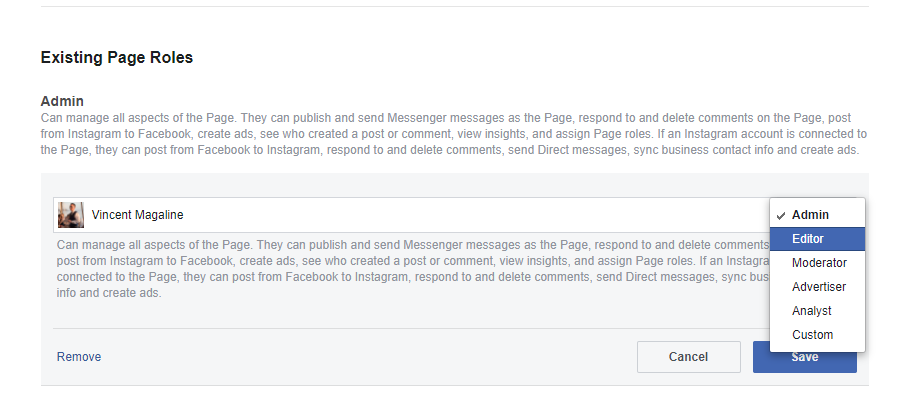
Itu menyimpulkan cara menambahkan admin ke halaman Facebook . Kami harap ini bermanfaat!
Apakah Anda Pemasaran di Facebook?
Jika Anda seorang pemasar digital, kemungkinan salah satu saluran utama Anda adalah Facebook.
Tahukah Anda bahwa Anda dapat menggunakan Facebook Messenger untuk bisnis? Apakah Anda menjawab "Ya" atau "Tidak" tidak masalah. Yang penting adalah lebih dari 1,5 miliar orang aktif menggunakan obrolan Facebook Messenger.
Namun, kurang dari 1% bisnis terlibat dengan pemirsa mereka di saluran yang telah terbukti ini.
Oleh karena itu, Messenger menghadirkan kesempatan langka untuk terlibat dengan konsumen di saluran pemasaran yang belum dimanfaatkan dan sangat menarik.
Bergabunglah dengan Webinar Hari Ini bersama Larry Kim!
Atau Daftar untuk Putar Ulang Gratis
Pelajari semua tentang Alat BARU dari MobileMonkey hingga 10X Keterlibatan Instagram dengan Otomatisasi Perpesanan.

Langkah Penting Berikutnya
- Buat saluran penjualan otomatis Anda sendiri hari ini di MobileMonkey. Mulai gratis hari ini.
- Bicara dan pelajari tentang chatbots dengan penggemar lainnya. Bergabunglah dengan MobileMonkey Island, grup Facebook kami yang terdiri dari 40 ribu pemasar dan pengusaha yang siap mendukung Anda.
- Tingkatkan kinerja pemasaran Anda dengan Chatbot University, tutorial chatbot gratis dan area pelatihan untuk pemasar obrolan.
Pertanyaan Umum tentang Cara Menambahkan Admin ke Halaman Bisnis Facebook
T: Bagaimana cara menambahkan admin ke halaman Facebook saya?
A: Langkah-langkah cara menambahkan admin ke halaman Facebook dari tab pengaturan:
- Masuk ke akun Facebook Anda. Arahkan ke "Pengaturan" di menu bilah sisi kiri.
- Anda akan dibawa ke halaman Pengaturan Halaman umum. Pilih "Peran halaman" dari menu bilah sisi kiri.
- Masukkan nama orang yang ingin Anda tetapkan ke halaman di bagian “Tetapkan Peran Halaman Baru”. Dari menu tarik-turun, Anda akan dapat memilih orang yang Anda inginkan.
- Menggunakan menu tarik-turun di sebelah nama mereka, Anda dapat memilih peran mereka.
- Pilih opsi "Admin" dari menu tarik-turun.
Anda akan melihat pesan yang menyatakan: “Saat menambahkan admin baru ke Halaman Anda, ingatlah bahwa mereka akan memiliki izin yang sama seperti Anda.”

- Untuk memastikan bahwa Andalah yang membuat perubahan, Facebook akan meminta Anda untuk memasukkan kembali kata sandi Anda. Klik "Tambah" ketika Anda memiliki nama yang tepat.
- Di bawah “Peran Halaman yang Ada”, nama orang tersebut sekarang akan ditampilkan dengan pesan merah “menunggu keputusan”.
- Setelah menerima pemberitahuan, pengguna dapat menerimanya dan peran mereka akan ditambahkan ke halaman di bawah bagian "Peran Halaman yang Ada".
Setiap orang di halaman Anda ditampilkan sesuai dengan izin mereka. Anda dapat menugaskan satu orang ke posisi admin dan orang lain ke posisi editor, misalnya.
Anda dapat menemukan petunjuk langkah demi langkah di bagian atas artikel ini.
T: Apa saja peran halaman Facebook yang berbeda?
A: Ada enam peran halaman Facebook yang berbeda:
- Admin – memiliki kontrol penuh atas halaman dan dapat menambah dan menghapus admin lain.
- Editor – dapat mengedit halaman, menambahkan foto, dan video, dan memposting sebagai halaman.
- Moderator – dapat menghapus dan menyembunyikan komentar, posting, dan foto.
- Analis – dapat melihat wawasan dan data kinerja untuk halaman tersebut.
- Pemasar – dapat membuat iklan dan melihat wawasan untuk iklan.
- Pengembang – dapat membuat dan mengelola aplikasi untuk halaman tersebut.
T: Bagaimana cara mengubah peran halaman Facebook yang sudah ada?
A: Anda dapat mengubah peran halaman Facebook yang ada dengan mengikuti langkah-langkah berikut:
- Buka menu Peran Halaman.
- Pilih bagian Peran Halaman yang Ada.
- Di sebelah kanan, temukan orang yang ingin Anda ubah perannya dan klik tombol "Edit".
- Menu tarik-turun akan muncul yang memungkinkan Anda memilih peran lain untuk orang itu.
- Klik tombol "Simpan" setelah selesai.
Anda juga dapat menggunakan bagian menu ini untuk menghapus orang dari halaman Anda.
T: Bagaimana cara menghapus admin dari halaman Facebook saya?
A: Anda dapat menghapus admin dari halaman Facebook Anda dengan mengikuti langkah-langkah berikut:
- Buka menu Peran Halaman.
- Pilih bagian Peran Halaman yang Ada.
- Di sebelah kanan, temukan orang yang ingin Anda hapus dan klik tombol "Hapus".
- Klik tombol "Konfirmasi".
Orang tersebut akan dihapus dari halaman Anda dan tidak lagi memiliki hak istimewa admin.
T: Apa cara terbaik untuk mengelola peran halaman Facebook?
J: Cara terbaik untuk mengelola peran halaman Facebook adalah dengan menggunakan bagian Peran Halaman yang Ada pada menu Peran Halaman. Ini memungkinkan Anda melihat daftar semua orang yang memiliki hak istimewa admin, editor, moderator, atau analis untuk halaman Anda. Anda kemudian dapat mengubah peran mereka atau menghapusnya dari halaman Anda.
T: Mengapa saya tidak dapat menambahkan admin ke halaman Facebook saya?
A: Admin untuk halaman Facebook Anda harus memiliki akun Facebook, baik itu profil pribadi atau akun bisnis. Halaman Facebook adalah entitas independen, dan administrator mungkin tidak terlihat oleh orang yang menyukainya. Kami juga mengamati bahwa orang yang menambahkan izin admin ke pengguna baru harus berteman dengan admin baru di Facebook.
Memasukkan alamat email ke bagian "Mulai mengetik nama atau email" pada layar Kelola Admin yang terletak di bagian Edit Profil halaman Anda tidak akan mengizinkan Facebook untuk mendaftarkan orang itu kecuali dia sudah menjadi anggota Facebook.
T: Bisakah saya memiliki 2 Admin di halaman Facebook?
J: Halaman dapat memiliki admin sebanyak yang diinginkan. Anda dapat menambahkan admin dengan mengunjungi “Edit Halaman” di Linimasa Anda, mengklik “Peran admin”, dan memilih “Tambahkan admin lain”. Catatan: Untuk menjadi admin, pengguna harus menyukai halaman Anda.
T: Di mana panel admin di Facebook?
A: Panel admin tersembunyi di sudut kanan atas halaman Facebook Anda. Anda dapat mengaksesnya dengan mengklik ikon roda gigi. Ini akan memberi Anda menu dengan beberapa opsi berbeda, termasuk "Peran Halaman."
Ingatlah bahwa Facebook terus-menerus mengubah tata letak dan fungsinya, jadi beberapa petunjuk ini mungkin tidak mutakhir. Untuk petunjuk paling akurat dan terbaru, kunjungi Pusat Bantuan Facebook.
T: Apa peran halaman Facebook tertinggi?
A: Peran halaman Facebook tertinggi adalah admin. Seorang admin memiliki kontrol penuh atas halaman dan dapat menambah dan menghapus admin lain.
T: Bisakah halaman Facebook menjadi admin halaman lain?
A: Admin Halaman Facebook dapat menambahkan admin lain selama admin baru juga memiliki akun Facebook dan berteman dengan admin asli di Facebook atau admin asli mengetahui alamat email yang terkait dengan akun Facebook admin baru.
T: Bagaimana cara melihat siapa admin di halaman Facebook?
J: Navigasikan ke tab Pengaturan di kanan atas halaman, dan temukan bagian Peran halaman di sebelah kiri. Di Pusat Bantuan Facebook, Anda dapat membaca selengkapnya tentang masing-masing peran dan kemampuannya. Semua informasi peran untuk Halaman akan terlihat dan dapat diedit jika Anda adalah Admin Halaman.
T: Bagaimana cara mengetahui siapa yang memposting halaman?
J: Nama orang yang menerbitkan akan muncul di bawah nama Halaman Anda di sebelah Diterbitkan oleh. Setiap kali komentar Halaman dibuat, nama orang yang berkomentar akan muncul di sebelah Dikomentari oleh. Anda harus ingat bahwa hanya orang yang membantu mengelola Halaman Anda yang dapat melihat informasi ini.
T: Apa yang dimaksud dengan peran halaman kustom di Facebook?
J: Peran admin Facebook khusus, misalnya, mengizinkan satu admin untuk menjadwalkan dan membuat postingan dan komentar sambil menolak kemampuannya untuk mempublikasikan. Ada peran admin Facebook khusus yang memungkinkan satu anggota tim untuk memposting dan berkomentar, tetapi tidak untuk mempublikasikan.
T: Bisakah editor menghapus admin dari halaman Facebook?
J: Segera setelah Anda menghapus seseorang dari status admin, mereka tidak dapat lagi menghapus anggota atau admin, menambahkan admin baru, atau mengedit deskripsi atau pengaturan grup. Kecuali jika pembuat grup keluar dari grupnya sendiri, pembuat grup tidak dapat dihapus sebagai admin.
T: Apa perbedaan antara Editor dan Admin di Facebook?
J: Peran yang paling kuat dan mengendalikan adalah administrator. Peran paling otoritatif kedua adalah editor. Editor dapat melakukan semua yang dapat dilakukan admin kecuali mengelola peran dan pengaturan halaman lainnya. Moderator bertanggung jawab untuk mengelola orang, komentar, pesan, dan iklan.
T: Mengapa saya tidak dapat menemukan peran Halaman di Facebook?
J: Anda dapat menemukan pengaturan peran Halaman Facebook dengan membuka Halaman Bisnis Facebook Anda dan mengklik opsi Pengaturan di sisi kiri. Dari sini, pilih Peran halaman. Di halaman ini, Anda dapat melihat daftar orang yang memiliki akses ke Halaman Anda. Tambahkan atau hapus orang dari peran Halaman yang ada.
T: Mengapa saya bukan admin di halaman Facebook saya sendiri?
A: Karena secara teknis Anda masih menjadi anggota, Anda dianggap sebagai anggota. Hanya mungkin untuk maju jika Anda mengundurkan diri dari posisi Anda saat ini. Untuk melakukannya, klik Pengaturan di panel kiri, klik Peran Halaman (juga di panel itu), klik Edit di bawah akun Anda, lalu pilih Hapus.
Rute lain yang memungkinkan adalah meminta dari admin Halaman lain untuk mengundang Anda sebagai admin ke Halaman.
T: Bagaimana cara mengubah kembali menjadi Administrator di Facebook?
J: Jika Anda seorang administrator:
- Ketuk gambar profil Anda di sudut kiri atas Facebook.
- Klik halaman.
- Kunjungi Halaman Anda dan ketuk Lainnya.
- Untuk mengedit peran halaman, ketuk Edit pengaturan.
- Anda dapat mengubah peran karyawan mana pun dengan mengetuk di samping namanya. Setelah memasukkan kata sandi Anda, Anda akan dapat mengubah peran.
- Pilih peran baru lalu ketuk Simpan.
Q: Mengapa undangan admin halaman Facebook tidak muncul?
A: Apakah Undangan Peran Halaman tidak muncul di kedua tempat? Jika Anda kesulitan menemukan notifikasi, hubungi Manajer Akun Anda. Dia akan membatalkan undangan dan mengirimkannya lagi. Untuk mencegahnya terkubur dalam daftar notifikasi Anda, pastikan untuk memeriksa notifikasi Anda sesegera mungkin.
T: Bagaimana cara menerima permintaan admin Halaman Facebook?
A: Berikut adalah panduan langkah demi langkah untuk menerima admin halaman:
- Masuk ke Facebook
- Di kolom Jelajahi di sisi kiri umpan berita, klik "Halaman"
- Pilih “Undangan”
- Buka halaman undangan admin dan klik terima
T: Dapatkah saya mengambil alih halaman Facebook tanpa admin?
J: Jika Anda tidak dianggap sebagai admin halaman Facebook yang Anda miliki atau kelola, pertama-tama Anda harus menavigasi ke halaman yang dimaksud dan klik opsi “Laporkan halaman” yang ditemukan dengan mengklik 3 titik.
Klik "Apakah ini kekayaan intelektual Anda" di sudut bawah ketika ditanya mengapa Anda melaporkan halaman tersebut.
Setelah itu, Anda akan diarahkan ke halaman yang menguraikan kebijakan Facebook dan cara mengajukan klaim.
T: Apakah admin grup Facebook bertanggung jawab atas konten?
J: Admin Grup Facebook tidak bertanggung jawab untuk memantau konten atau perilaku anggota grup. Menurut Facebook, peran seorang admin tidak termasuk memantau konten dan perilaku.
Inilah yang harus dilakukan selanjutnya:
Mencari lebih banyak tutorial langkah demi langkah dan sumber daya bermanfaat seperti cara membuat polling di Facebook atau daftar situs iklan gratis?
- Lihat Blog Pemasaran Pertumbuhan MobileMonkey untuk semua hal pemasaran Facebook dan chatbot multi-saluran.
- Bicara dan pelajari tentang chatbots dengan penggemar lainnya. Bergabunglah dengan MobileMonkey Island, grup Facebook dengan lebih dari 35 ribu pemasar dan pengusaha yang siap mendukung Anda.
- Tingkatkan kinerja pemasaran Anda dengan strategi omnichannel dan pelajari mengapa teknologi OmniChatⓇ dari MobileMonkey memiliki alat untuk membedakan pemasaran Anda dari pesaing.
